微信卸载了怎么恢复聊天记录(方法很简单,学会告诉家里人)
我们在手机使用提示内存空间不足时,都会通过清理微信聊天记录的方法来释放一部分存储空间,来解决手机内存不足引起的卡顿问题!
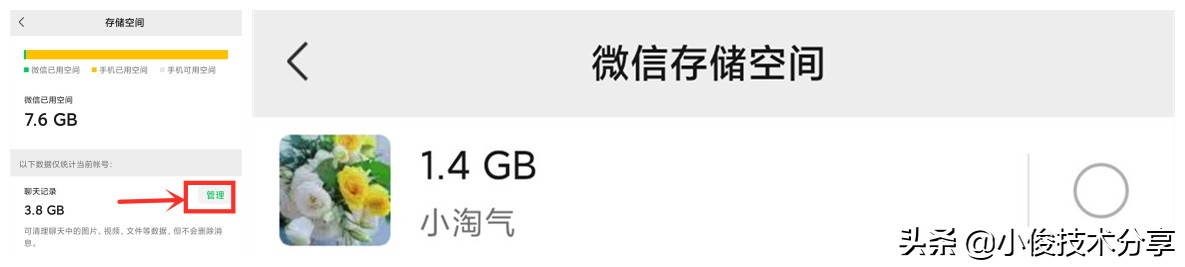

的确通过删除微信聊天记录方法,确实可以释放不少空间让手机运行起来流畅如新,但是万一我们把重要的聊天记录不小心也给清理掉了,这就会给我们带来非常多不必要的麻烦,那么今我们教大家如何恢复微信聊天记录,来解决由于误删微信聊天记录引起的问题!
首先我们在微信设置中找到【帮助与反馈】
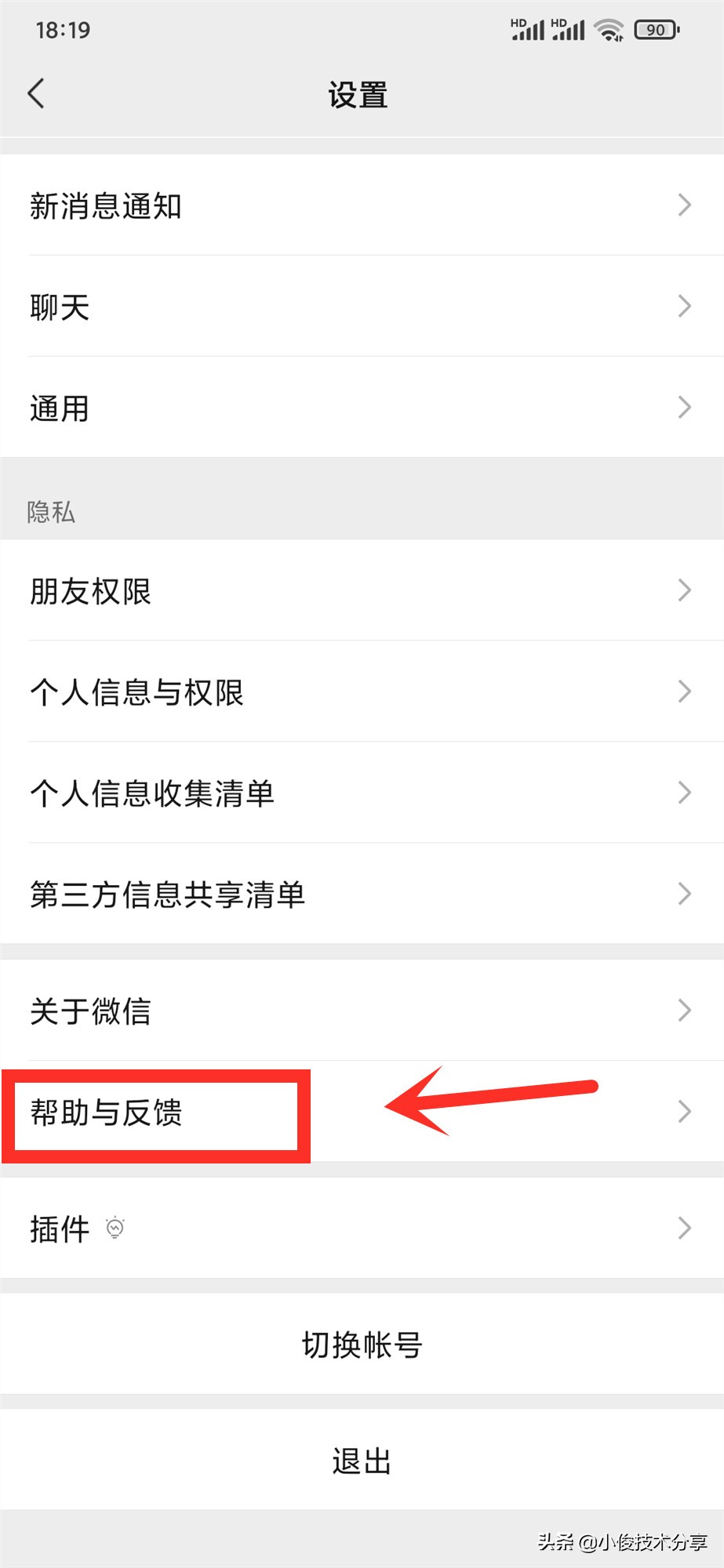

接着点击右上方的小扳手打开,打开之后直接选择【修复聊天记录】
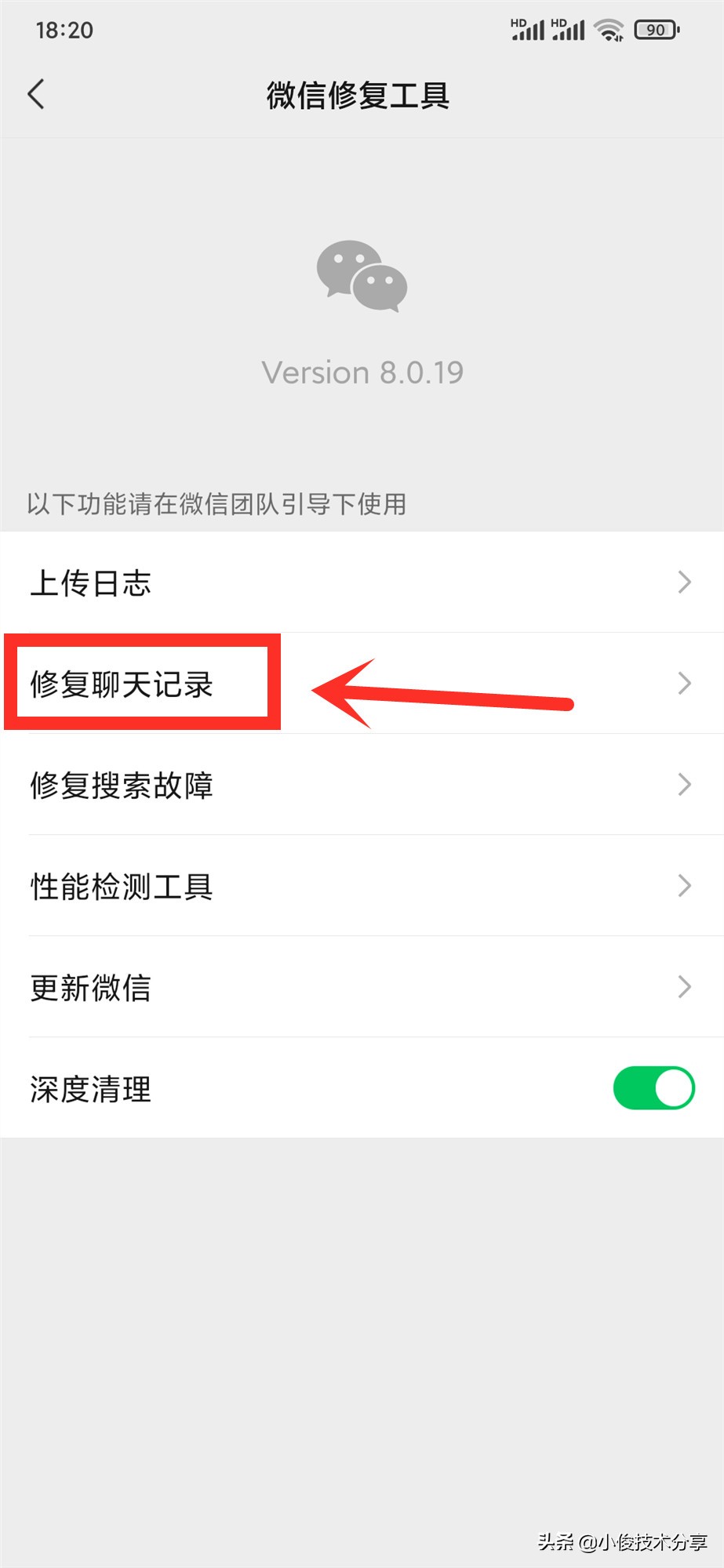

然后就会显示修复界面的窗口,我们直接点击【修复聊天记录】
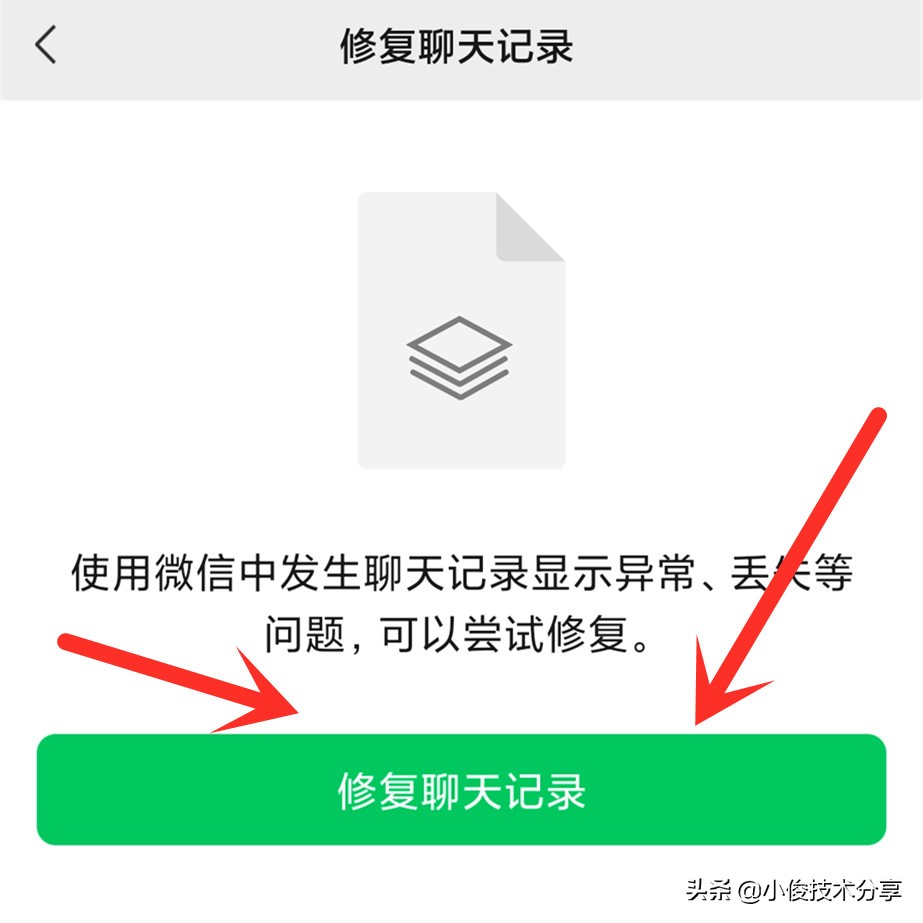

如果您的聊天记录是正常的会这边会提示【聊天记录没有异常,无需修复】,如果有异常的话它就会帮我们自动修复丢失的聊天记录,等待修复完成就可以恢复删除的相关记录了!
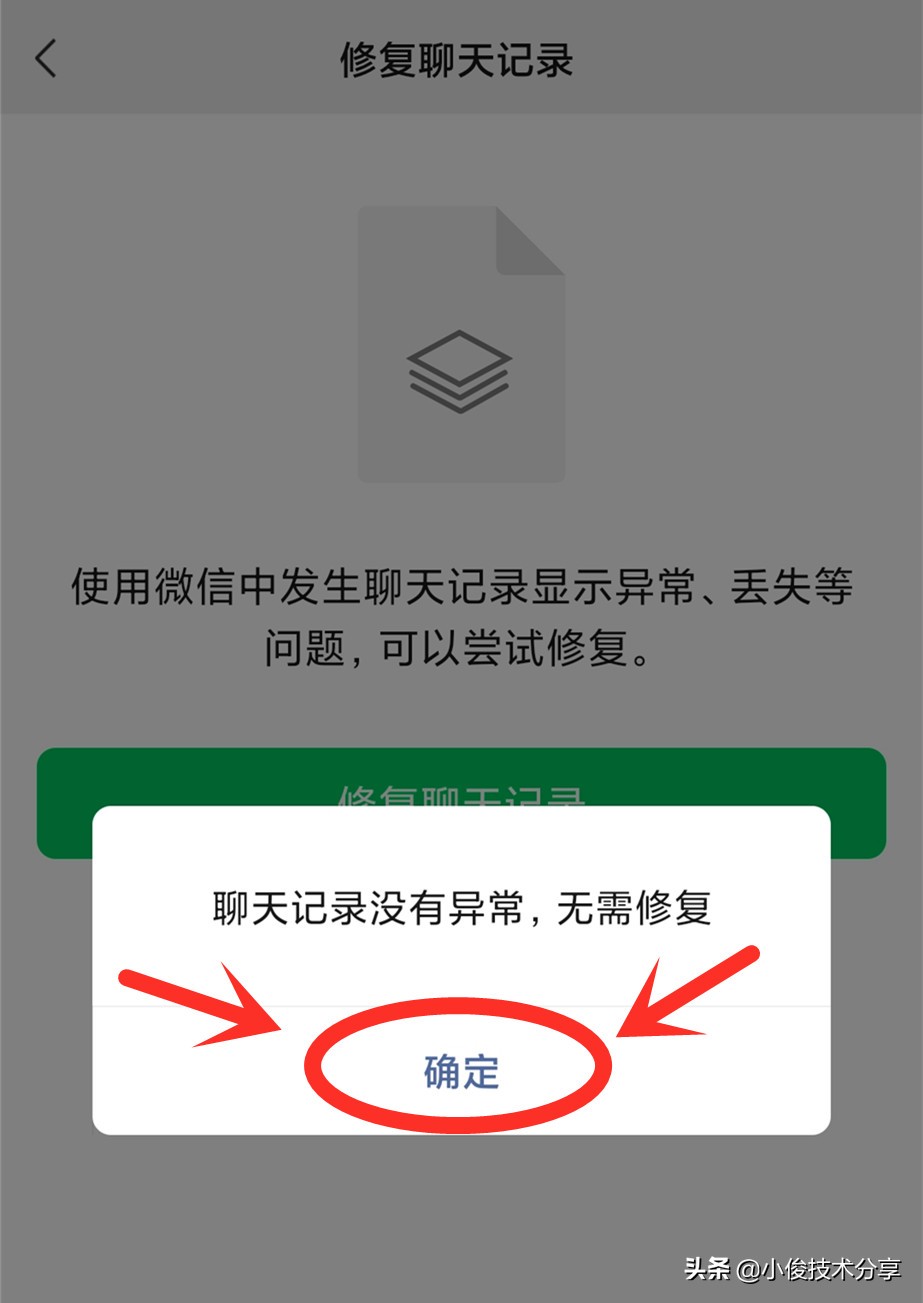

通过这个方法就可以有效帮我们修复微信聊天记录,假如我们不小心删除了聊天文件也可以通过这个方法解决!希望对大家有帮助!








